我们在word中复制文本内容时,同样可以运用拖动复制的方法进行快速复制。在剪贴板中粘贴复制内容也可以执行复制操作。今天我们就来学习一下word中复制文本的方法。
1、选定文档中需要复制的文本内容。
2、按下键盘中Ctrl键的同时进行拖动。
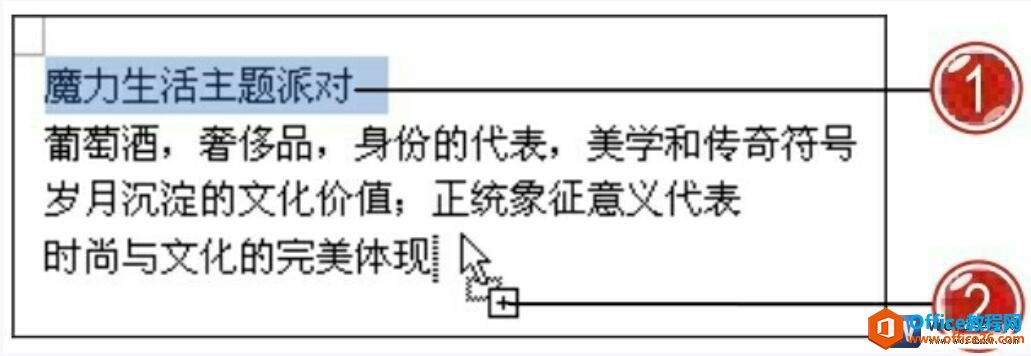
图1
3、将鼠标移动到需要粘贴复制内容的位置释放,即可复制选定的文本内容。
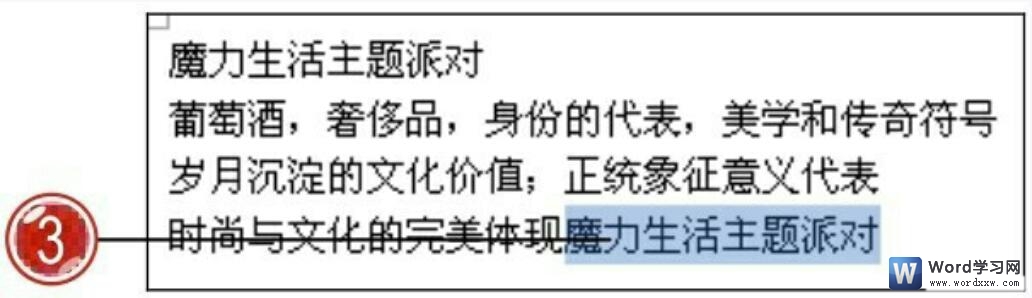
图2
word 如何调整图片在文档中的位置
当我们将图片放置在word文档中后,显示在什么位置上才是最好的布局呢?此时,我们可以在位置下拉列表中任意地设置图片的显示位置,以使其符合自己的需要,在word中调整图片在文档中的位
4、选定需要复制的文本内容。
5、切换到“开始”选项卡下,在“剪贴板”组中单击“复制”按钮。
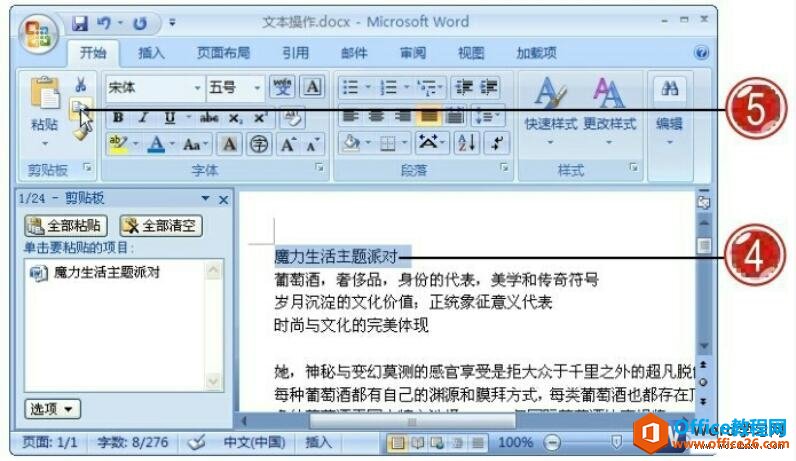
图3
6、选定的内容被收集到剪贴板中,单击该粘贴项目右侧的下拉列表按钮。
7、在展开的列表中单击“粘贴”命令即可执行粘贴操作。
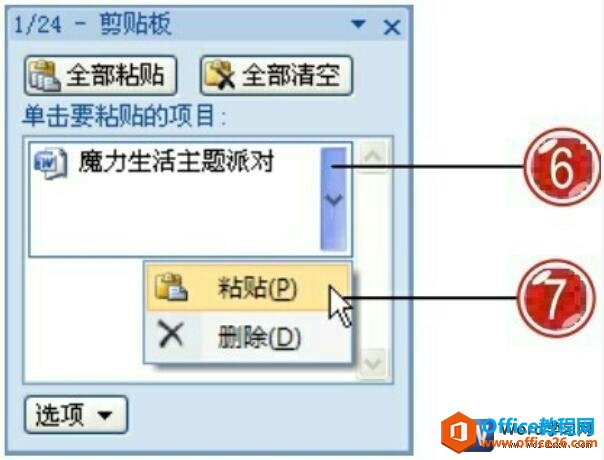
图4
我们除了可以使用剪贴板功能和移动复制功能对文本内容进行复制操作外,其实word中复制文本时还可以使用“剪贴板”组中的“剪切”“复制”按钮进行文本内容的复制。
word 图片旋转功能使用实例教程
在word中对word文档中的图片是可以进行旋转的,所以用户不必担心插入图片的方向不合适,直接利用图片的旋转功能就可以随意改变图片的显示方向,word图片旋转功能基本操作方法如下:


